今回は取得したサポートバンドル(vm-support)の中を見ていく第一弾。
とはいっても、まずはどのファイルをトラブルシュート時に見ていくのかを
ある程度知っておくと便利であるため、そのあたりから書いていこうと思う。
◆環境
ESXi5.5 Update 2
---
vm-supportのファイル名は↓の命名規則で生成される。
<IP Address or hostname> -vmsupport-<取得日付>@<時間>.tgz

tgz 形式であるため、Linux上で解凍するでもよし、Windowsに便利なツールをいれて解凍するもよし。
解凍すると、ディレクトリやファイルが数多く散見できる。
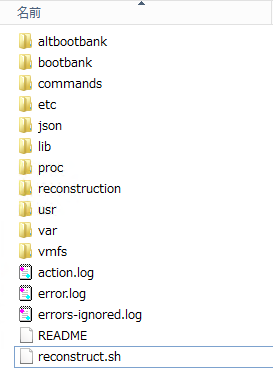
主にみることが多いところを列挙する。
commands → 各コマンドの結果をテキストファイルにまとめてこのディレクトリに入れてくれる。(トラブルシュート時に超重要情報がたくさん入っている。)
var → 配下に log ディレクトリおよびvar/run/log などが存在し、見ることが多い。
vmfs → 配下にはESXiがマウントしているデータストアなどの情報が含まれる。当然ながら、データストアには仮想マシンが配置されているため、仮想マシンに関する情報はここを見ることが多い。
まずは「commands」ディレクトリの中を見ていこう。
その前に、上記の画面に 「reconstruct.sh」というシェルがあることがわかる。
これは予め実行しておこう。理由は後述させていただく。
実行はLinux上で実行する
ここからは何かとWindows で開くよりもLinuxでファイルを開いたほうがわかりやすいため、Linuxでログを表示した画面を紹介していく。
まずはサポートバンドルの上位ディレクトリはこのような構造になっている。
(上記Windowsの画面と同じ場所)

# cd commands でディレクトリを移動する。
ls コマンドの結果を見ると数多くの結果を見ることができる。
これはすべてコマンド結果のテキストファイルである。
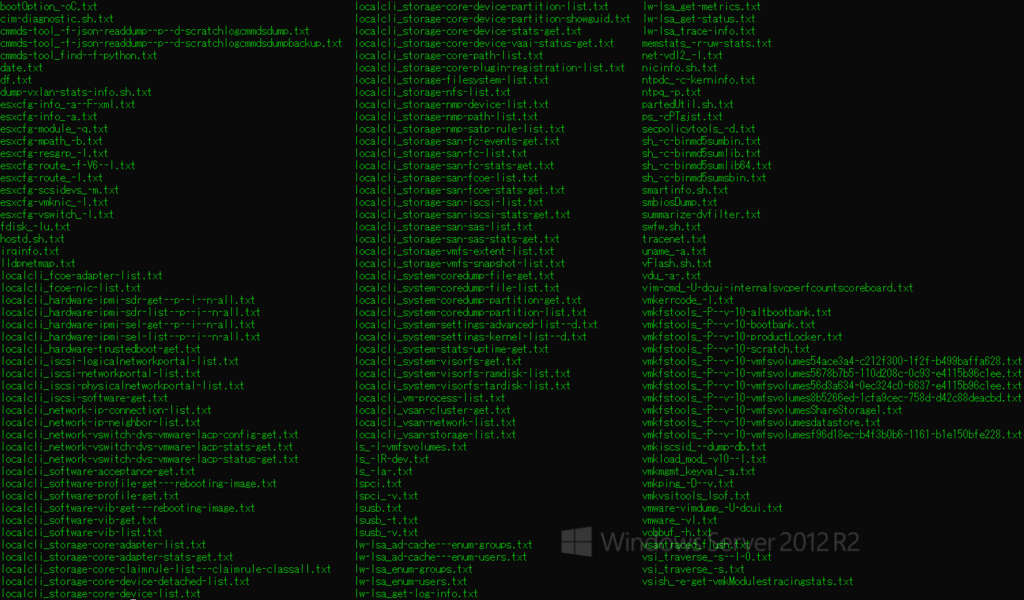
これらのテキストファイルには構成を知ることができる情報が満載である。
例えば、「esxcfg-vswitch_-l.txt」を開くと以下のようなvSwitchの結果が記録されている。
また、どのような vmkernel Port が表示されている。
--------------------------------------------
# cat esxcfg-vswitch_-l.txt
Switch Name Num Ports Used Ports Configured Ports MTU Uplinks
vSwitch0 1536 6 128 1500 vmnic0
PortGroup Name VLAN ID Used Ports Uplinks
VM Network 0 0 vmnic0
VMkernel_vMotion 0 1 vmnic0
VMkernel_iSCSIStorege 0 1 vmnic0
Management Network 0 1 vmnic0
--------------------------------------------
ログバンドルを収集した環境のvSwitchの構成は以下のとおりである。
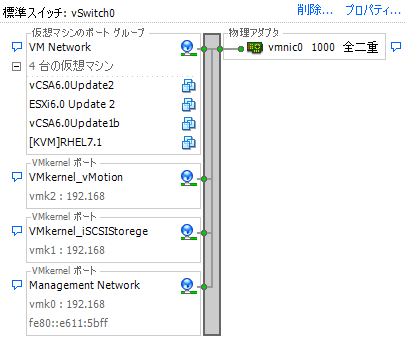
さらにもっとvmkernel Port の情報が欲しい場合は、「 esxcfg-vmknic_-l.txt」を見ると良い。(画像小さくてすみません)

NIC関連の情報を一気に見たいときは「nicinfo.sh.txt」を見るのもアリだ。
その他にもどのようなデータストアがあるかを確認する場合は、
「localcli_storage-vmfs-extent-list.txt」を見ると良い。
Device Nameまでわかるため、その他の調査にも役立つ。

その他にもStorage と接続しているHBAやサーバー情報など、
トラブル時に必要な構成情報や環境面の情報はほとんど確認ができる。
Windows でも msinfo32 や各サーバーベンダーが収集ツールなどを提供していると思うが、ここまでOS標準のログ収集機能で収集できるとなると、大変便利である。
もし興味があるようであれば、commandsディレクトリ内のファイルはすべて見ておくと何かと便利である。
[補足]
ESX4.xのときは別のディレクトリにコマンド結果が吐かれる。
たしか tmp 配下だったような。(忘れました)
今回はこの辺で。